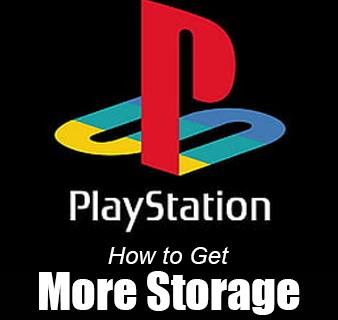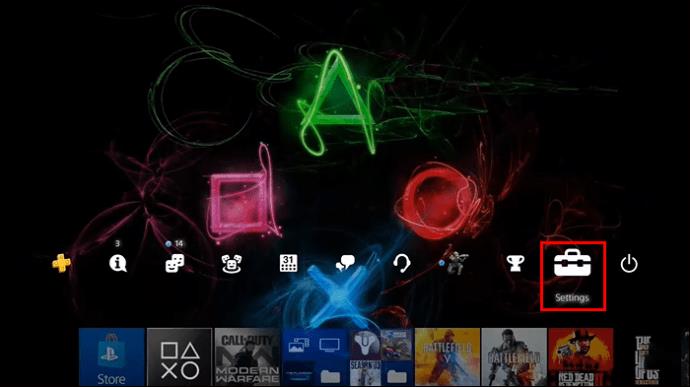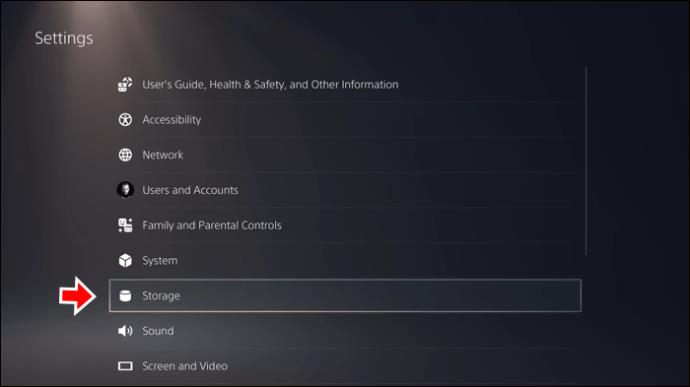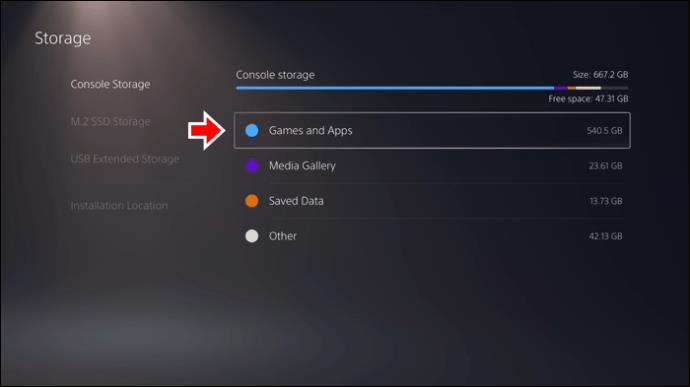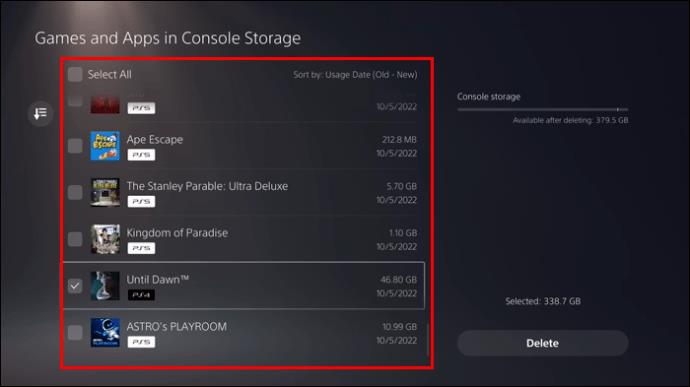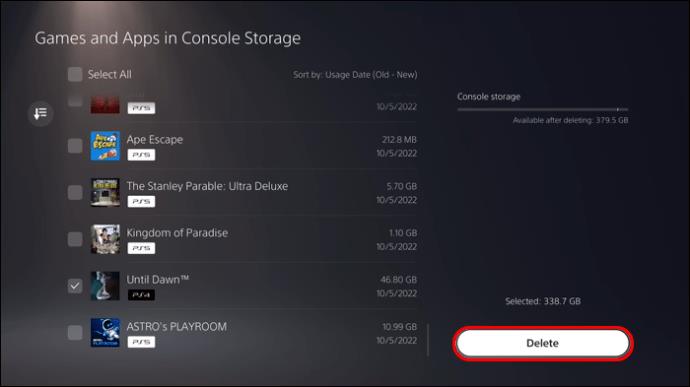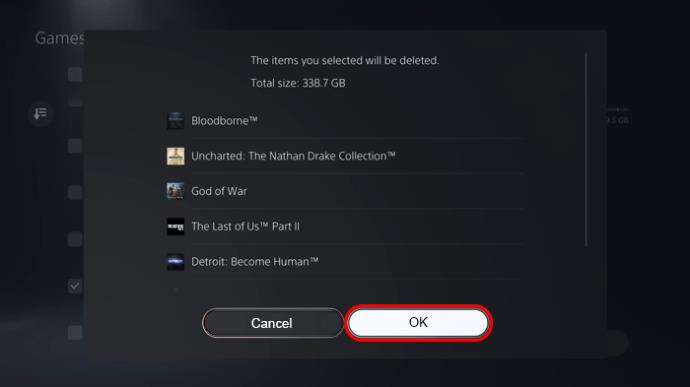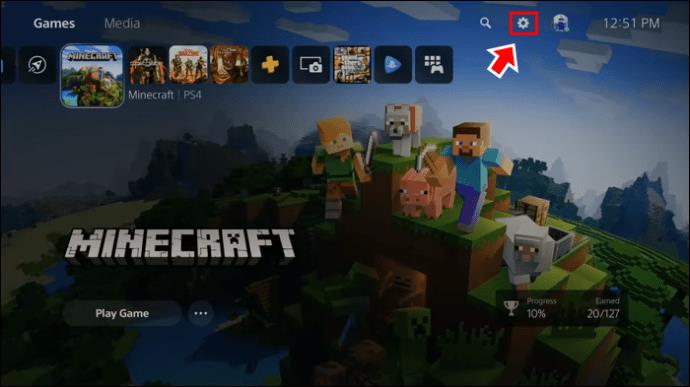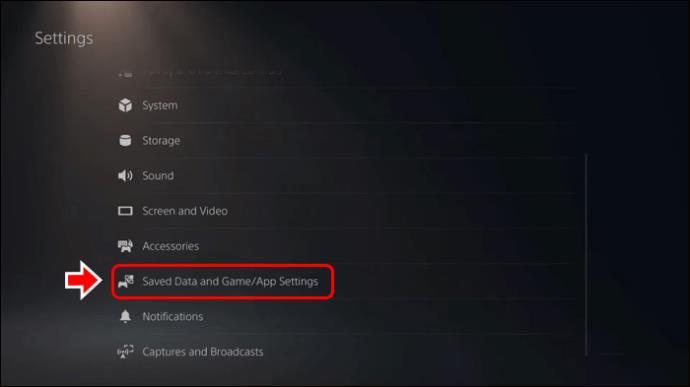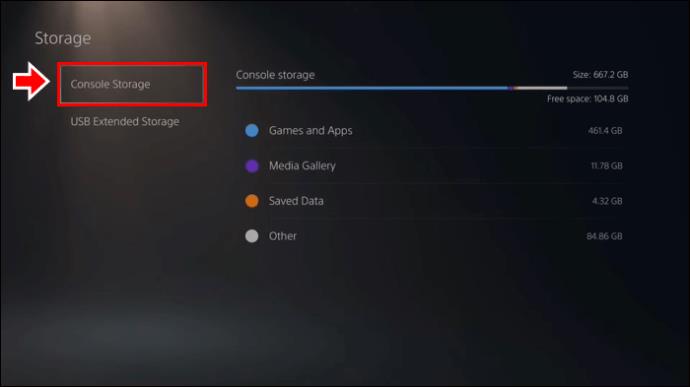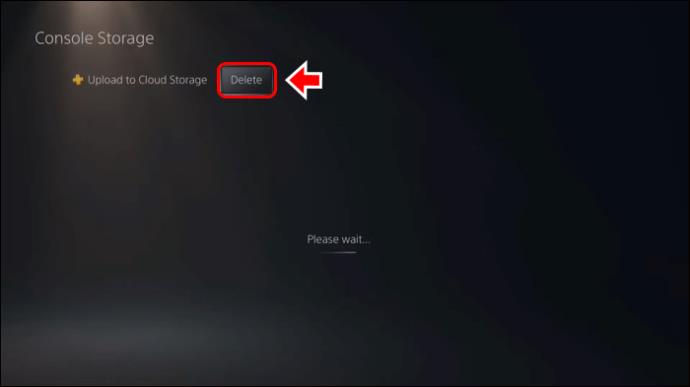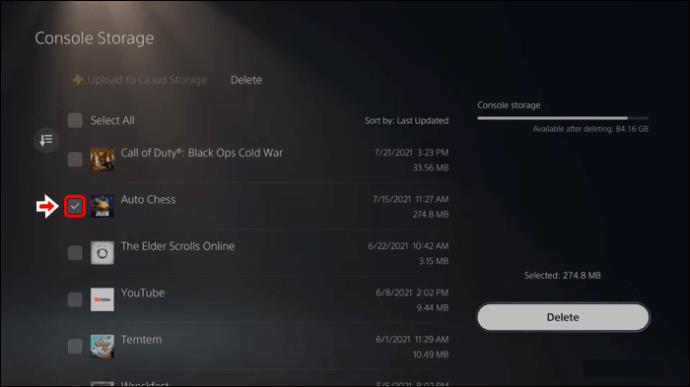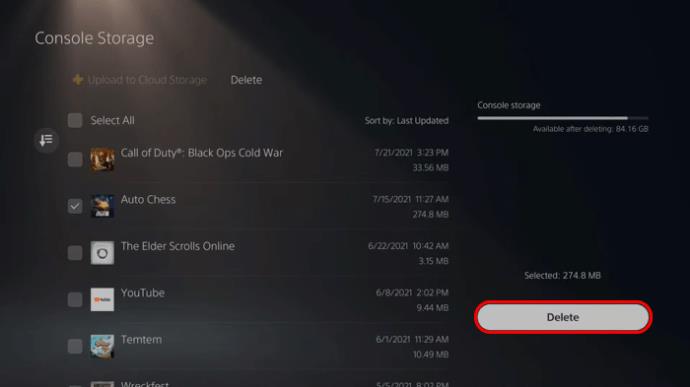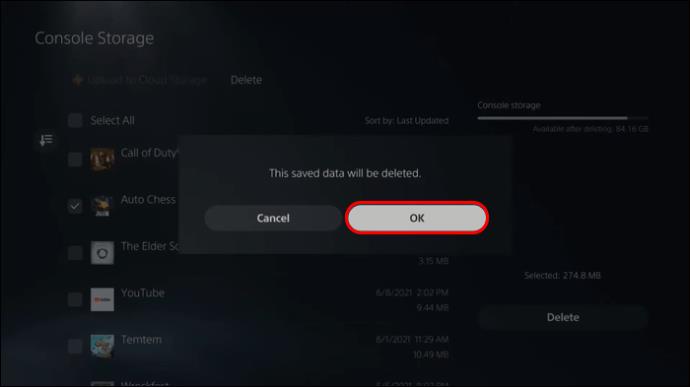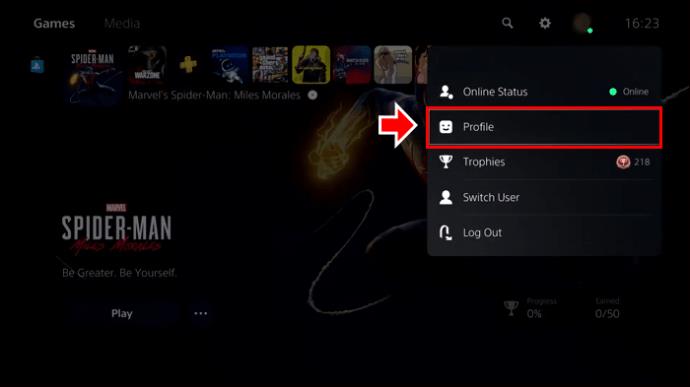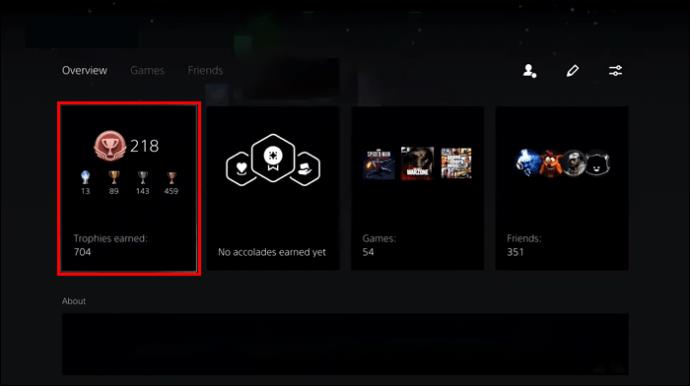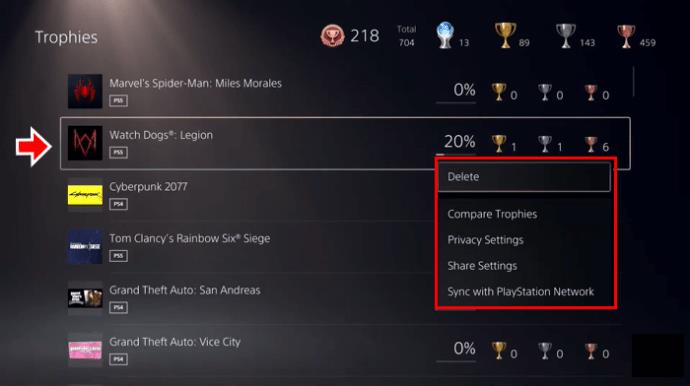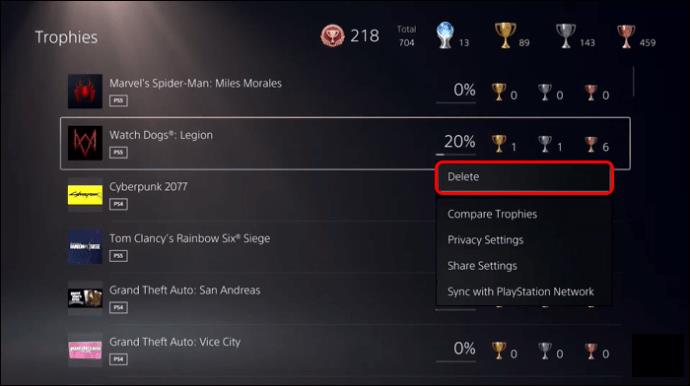Pridėjus daugiau saugyklos vietos „PlayStation“, lengviau susidoroti su šiuolaikinių žaidimų dydžiais. Šiandieniniai žaidimai yra didesni nei anksčiau ir užima daug vietos PS konsolėse. Vargu ar pakanka 1 TB PS5 arba 500 GB PS4. Jei norite žaisti daugiau ir daugiau vietos žaidimams, turite atnaujinti saugyklą.
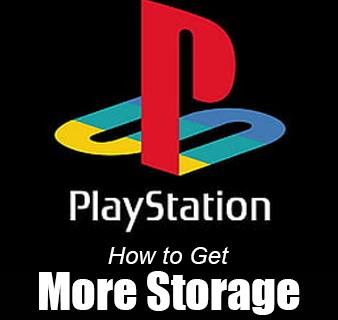
Šiame straipsnyje aprašoma, kaip galite gauti daugiau vietos atlaisvinę arba atnaujinę saugyklą.
Kaip atlaisvinti vietos
Galite gauti daugiau vietos PlayStation konsolėje ištrynę vaizdo įrašus, programas, žaidimus ir įvairius duomenis. Taip pat galite investuoti į didesnį diską.
Ištrinkite programas ir žaidimus
Tai pirmasis metodas, kurį galite išbandyti. Dėl per daug žaidimų jūsų PS gali kilti vietos problema. Jei yra žaidimų, kurių nebenorite žaisti, galite juos ištrinti, kad atlaisvintumėte vietos.
- Eikite į „Nustatymai“.
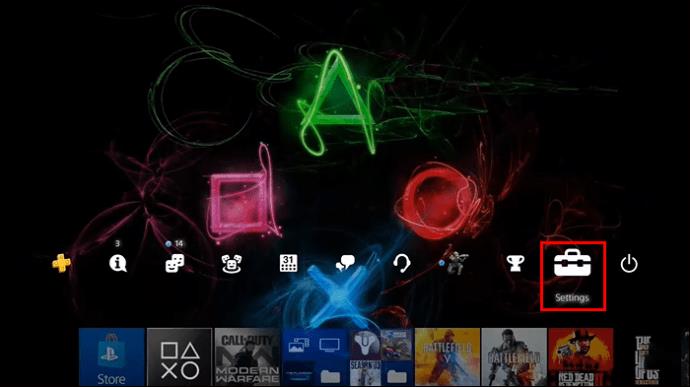
- Eikite į „Saugykla“.
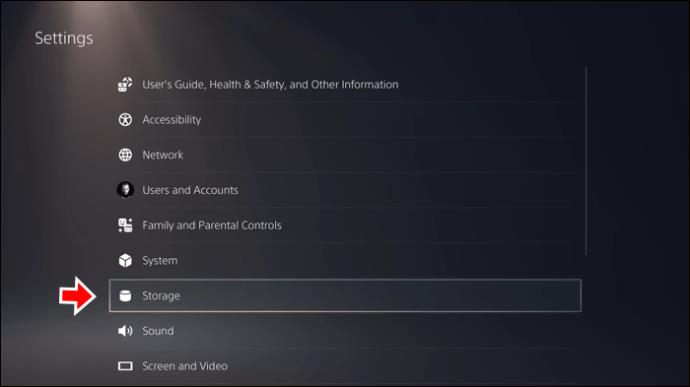
- Pasirinkite „Žaidimai ir programos“. Tai leidžia matyti erdvę, kurią kiekvienas žaidimas užima.
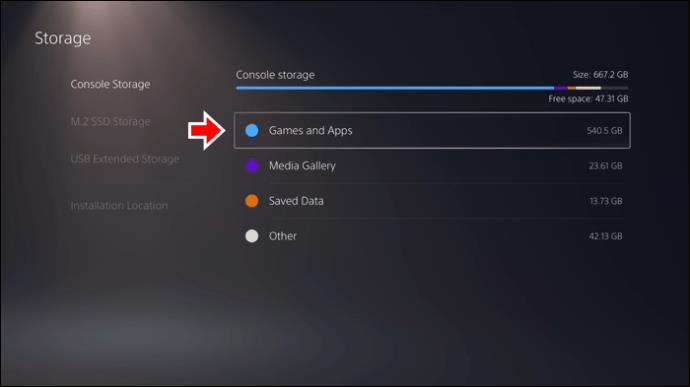
- Pasirinkite žaidimą, kurio jums nebereikia, ir pasirinkite „Parinktys“.
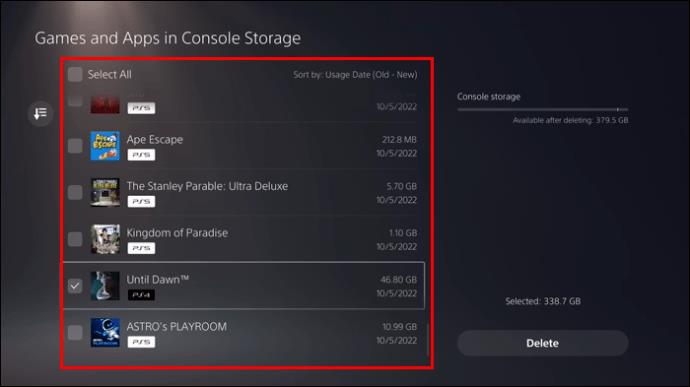
- Atsidariusiame meniu pasirinkite „Ištrinti“.
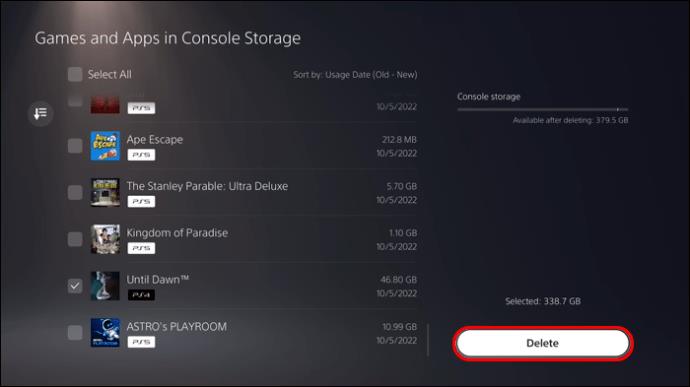
- Paspauskite „Gerai“, kad patvirtintumėte savo veiksmą ir užbaigtumėte ištrynimą. Galite pakartoti veiksmus, jei norite ištrinti daugiau žaidimų.
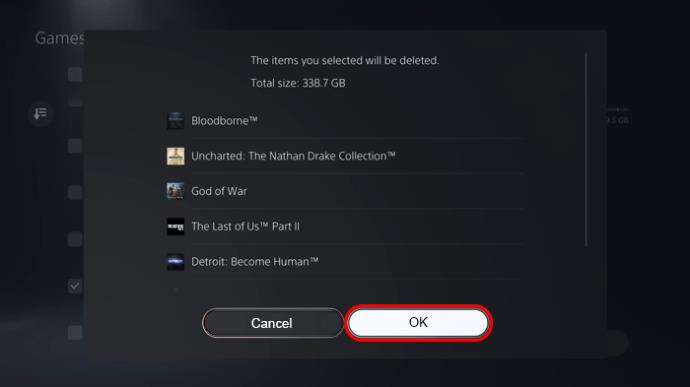
Jei jums nebereikia temų, galite jas ištrinti, nes jos taip pat užima šiek tiek vietos jūsų PlayStation. Padarykite tai atidarę langą „Saugykla“, tada „Tema“. Spustelėkite „Pašalinti temas“.
Ištrinkite žaidimo failus ir duomenis
Atlikus aukščiau nurodytus veiksmus neištrinami jokie išsaugoti žaidimo nustatymai ar duomenys. Tai gali būti naudojama, kai norite iš naujo įdiegti žaidimą. Daugelis žmonių negalvoja apie failus, paliktus ištrynus žaidimą, bet jie užima daug vietos ir apriboja turimą saugyklą. Apsvarstykite galimybę juos ištrinti, jei nemanote, kad netrukus vėl žaisite žaidimus.
Pastaba: jei ateityje ketinate iš naujo įdiegti žaidimą, pirmiausia apsvarstykite galimybę sukurti atsargines failų kopijas.
- Eikite į meniu „Nustatymai“ pagrindinėje žaidimo sąsajoje.
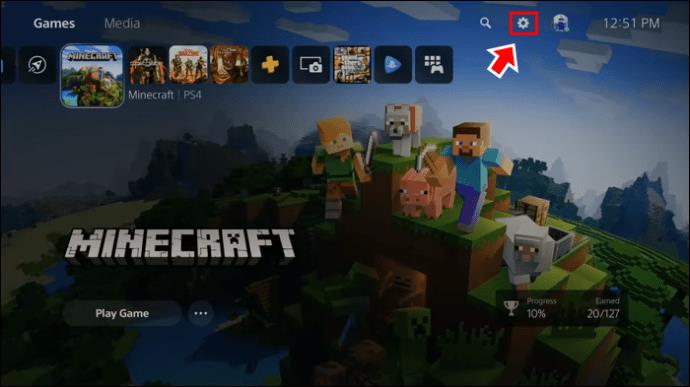
- Pasirinkite „Išsaugoti duomenys“.
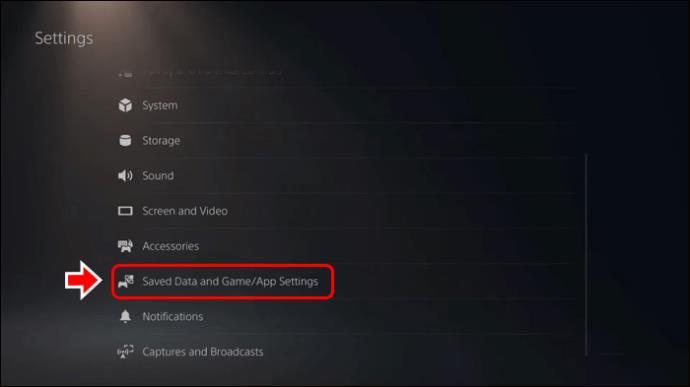
- Pasirinkite „Konsolės saugykla“.
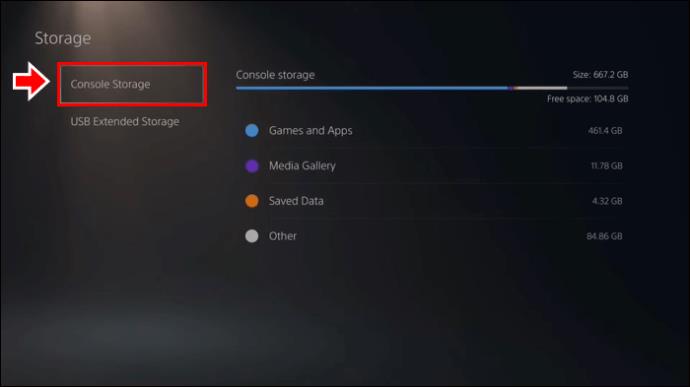
- Išsaugotų duomenų lange pasirinkite „Ištrinti“.
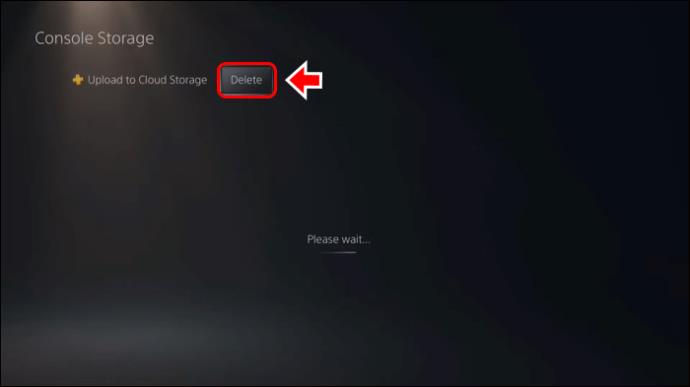
- Pažymėkite laukelį šalia failų, kuriuos ketinate ištrinti.
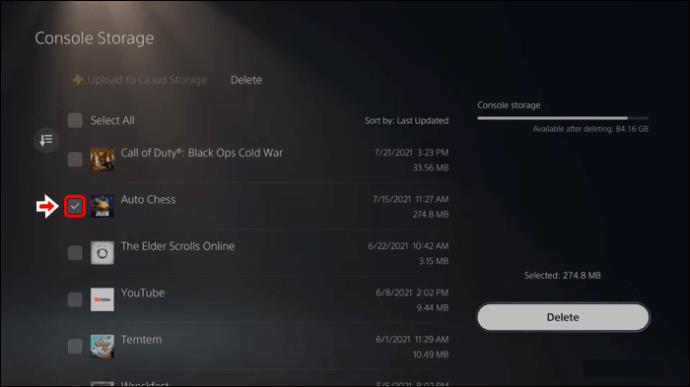
- Pasirinkite „Ištrinti“.
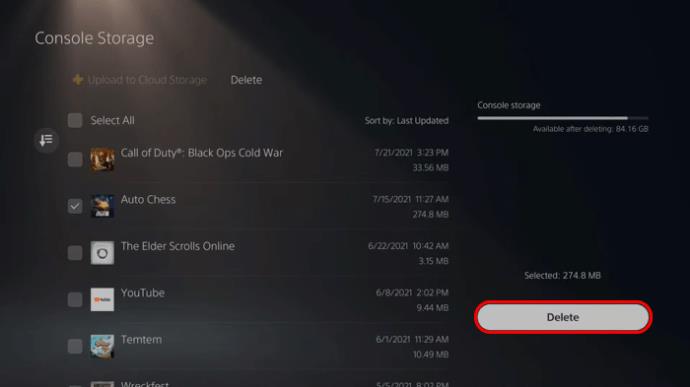
- Pasirinkite „Gerai“, kad patvirtintumėte ištrynimą.
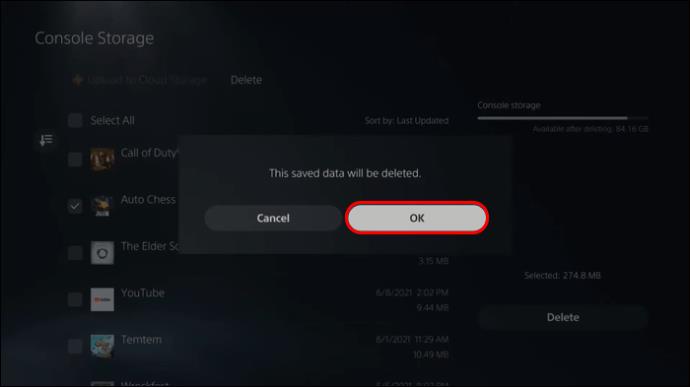
Ištrinkite visus žaidimo / trofėjų vaizdo įrašus
Dauguma žaidėjų mėgsta dalytis pažanga ar svarbiausiomis akimirkomis žaisdami vaizdo žaidimus. Jei esate vienas iš jų, galbūt išsaugojote keletą žaidimų vaizdo įrašų, kad galėtumėte bendrinti tokiose socialinėse platformose kaip „YouTube“ ar „Facebook“. Kai PS įrašoma per daug vaizdo įrašų, jie užima vietos. Ištrinkite juos, kad būtų daugiau vietos žaidimams.
- Pradiniame ekrane pasirinkite savo profilį.
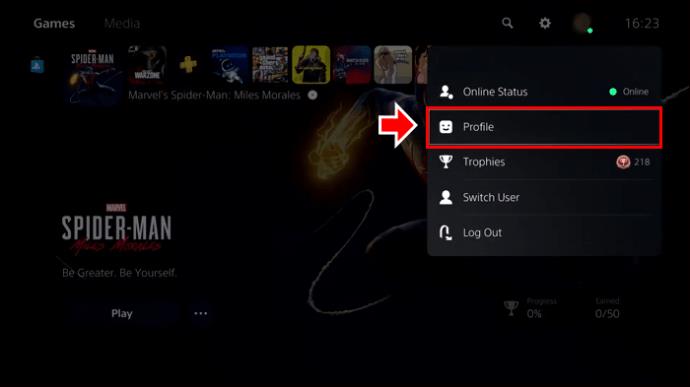
- Pasirinkite „Trofėjai“.
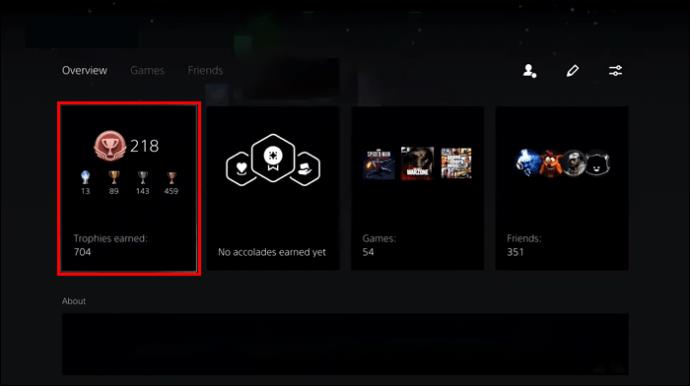
- Pasirinkite žaidimą, tada „Parinktys“.
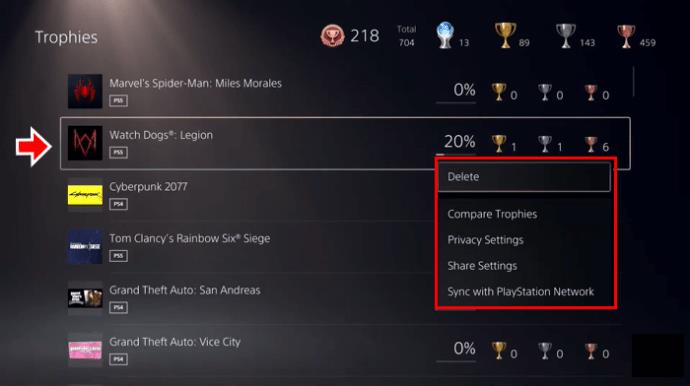
- Spustelėkite „Ištrinti“.
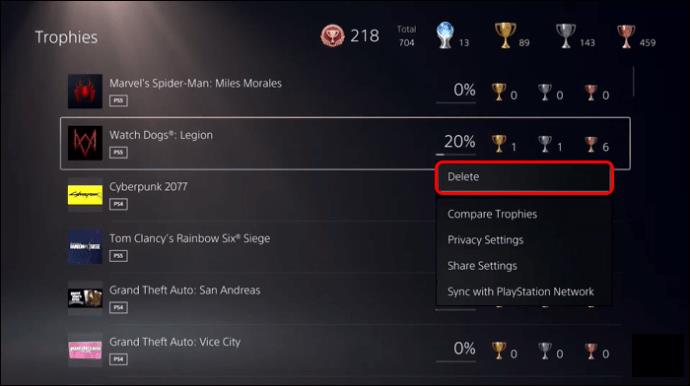
Atnaujinkite į daug didesnį SSD
Pasirinkę šį metodą galėsite išplėsti PlayStation saugyklą su didesniu SSD. Tai taip pat leidžia greičiau pasiekti. Procesas apima konsolės išardymą (iš dalies), o SSD keitimas gali užtrukti. Tačiau prieš pradėdami turite pasirinkti tinkamą diską.
Nors prie PS5 galima pridėti išorinės atminties, tai nėra geriausias pasirinkimas. Galite susidurti su našumo problemomis, susijusiomis su diskais ir ryšio greičiu. Vietos geriau pridėkite prie SSD lizdo, kuris yra įmontuotas ir tuščias. Tai gali padėti išspręsti ribotas saugojimo problemas.
SSD diegimas PlayStation 5
Norint sėkmingai įdiegti SSD į PS5, jums reikia tam tikrų reikmenų. Sony reikalauja labai specifinio SSD. Reikia įsigyti PCle 4.0 M.2 SSD su šilumos šalintuvu. Visos įmonės, gaminančios SSD, turės kažką reklamuojamo specialiai PS5, todėl bus daug lengviau jį rasti ir įsigyti. Šiuos SSD diskus galima įsigyti su skirtingomis talpomis. Galite pridėti bet ką nuo 500 GB iki 4 TB.
Kitas montavimui reikalingas elementas yra Phillips atsuktuvas (Nr. 1). Veiksmai, kurių jums reikės norint užbaigti diegimą, yra nesudėtingi, net tiems, kurie niekada anksčiau neįdiegė SSD.
1 veiksmas – nuimkite PS5 galinį dangtelį
Svarbu imtis atsargumo priemonių. Prieš nuimdami dangtelį, įsitikinkite, kad visi laidai yra atjungti nuo įrenginio. Tai apima HDMI ir maitinimo laidus. Padėkite konsolę ant stalo aukštyn kojomis, kad PS logotipas būtų nukreiptas žemyn. Konsolės galinė dalis turi būti nukreipta į viršų. Imkitės atsargumo priemonių pirmiausia patikrindami paviršių, kad nesusibraižytumėte.
Norint pasiekti SSD lizdą, reikia nuimti galinį dangtelį. Kadangi nugara jau atsukta į save, pakelkite priekinį dešinįjį kampą aukštyn ir stumkite jį į kairę pusę. Tai turėtų sėkmingai pašalinti skydelį.
2 veiksmas – nuimkite PS5 išplėtimo lizdo dangtelį
Nuėmę skydelį, šalia korpuso viršaus matote tik ventiliatorių ir išsiplėtimo angos dangtelį. Kad būtų lengviau, įsitikinkite, kad SSD lizdas yra arčiau jūsų.
Dangtis tvirtinamas vienu varžtu. Atsukite ir padėkite saugioje vietoje. Sraigtas turi PlayStation piktogramas, todėl negalite jo praleisti.
3 veiksmas – sutvarkykite tarpiklį ir varžtą SSD korpuse
Išėmę išplėtimo angą, turite nuimti varžtą ir tarpiklį nuo SSD korpuso. Jie yra arti korpuso galo.
SSD korpuse pastebėsite skylutes, kurios atitinka skirtingus SSD kortelių ilgius. Paimkite SSD kortelę ir pažiūrėkite, kur ji turėtų būti įdiegta.
Šiuo metu padėkite vietą virš skylės, skirtos SSD. Jį laiko trys taškai, tai reiškia, kad jums nereikia jaudintis, kad jis išliks vietoje ar bus tobulas.
4 veiksmas – įdėkite SSD ir pakeiskite tvirtinimo varžtą
SSD turi tinkamai įslysti į jungtį ir būti užfiksuotas. Jūs tai pajusite, kai tai atsitiks. Paimkite anksčiau nuimtą tvirtinimo varžtą ir įstatykite atgal. Priveržkite varžtą, kad įsitikintumėte, jog SSD laikomas nuspaustas.
Paimkite išplėtimo angos dangtelį ir įdėkite jį į reikiamą padėtį, naudodami pridedamą varžtą. Uždenkite PS5 taip, kaip buvo iš pradžių. Vėl prijunkite laidus, kuriuos anksčiau atjungėte.
5 veiksmas – suformatuokite SSD
Įjungę konsolę sėkmingai įdiegę SSD, gausite pranešimą suformatuoti diską. Tai neužtrunka ilgai ir turėtų būti baigta per kelias sekundes pasirinkus „Formatuoti diską“.
SSD formatavimas neturėtų kelti problemų, jei jis naujas ir skirtas tik PS5 konsolei. Tačiau jei SSD yra perkeliamas, jame gali būti svarbių failų. Prieš formatuodami įrenginį, turėtumėte perkelti failus, kad duomenys būtų saugūs.
Kai formatavimas baigtas, žaidimus galima perkelti iš naujo į vidinį SSD ir atvirkščiai. Sėkmingai padidinsite saugyklą „PlayStation“.
Patobulinkite savo žaidimą naudodami papildomą PlayStation saugyklą
Jei jums patinka žaidimai, jūs suprantate, kokia svarbi erdvė, ypač „PlayStation“ konsolėje. Žaidimams didėjant ir tobulėjant, „PlayStation“ naudotojams reikia daugiau vietos saugykloje, kad galėtų mėgautis žaidimais ir reikalingais saugos duomenimis. Aukščiau pateiktos parinktys suteikia daugiau lankstumo, todėl galite sukurti vietos ir pridėti vietos diske pagal savo pageidavimus.
Ar kada nors pritrūko vietos „PlayStation“? Kaip pridėjote papildomą kambarį? Praneškite mums toliau pateiktame komentarų skyriuje.